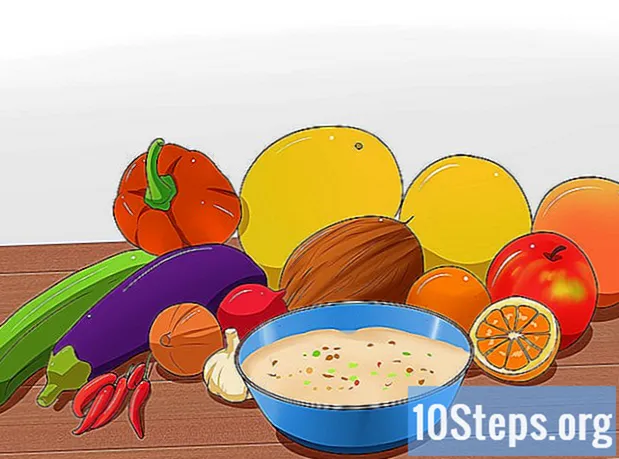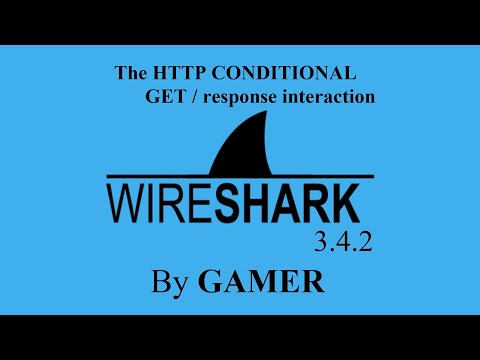
உள்ளடக்கம்
உங்கள் இணைய உலாவியைப் புதுப்பிப்பதன் மூலமும், உலாவலின் போது சேகரிக்கப்பட்ட தரவை அவ்வப்போது அகற்றுவதன் மூலமும் வேகத்தை அதிகரிக்கலாம். ஒரு சில கிளிக்குகளில், நீங்கள் Chrome, Safari, Edge, Firefox மற்றும் Internet Explorer இல் உலாவலை விரைவுபடுத்தலாம். திறந்த தாவல்கள் மற்றும் சாளரங்களின் எண்ணிக்கையை கட்டுப்படுத்துவதன் மூலம் இந்த வேக ஆதாயத்தையும் நீங்கள் பெறலாம்!
படிகள்
8 இன் முறை 1: கணினியில் கூகிள் குரோம்
Google Chrome ஐத் திறந்து, கிடைக்கும் புதுப்பிப்புகளைச் சரிபார்க்கவும். இணைய உலாவியைப் புதுப்பிப்பது வேக ஆதாயங்கள், அதிகரித்த பாதுகாப்பு, தற்போதைய தொழில்நுட்பங்களுடன் அதிக பொருந்தக்கூடிய தன்மை மற்றும் பொதுவான பயன்பாட்டை எளிதாக்கும். புதிய பதிப்பு கிடைத்தால், அது மூடப்படும் போது Chrome தானாகவே புதுப்பிக்கப்படும். நீங்கள் வழக்கமாக அதைத் திறந்து வைத்தால், புதுப்பிப்புகளை கைமுறையாக சரிபார்க்க வேண்டும்.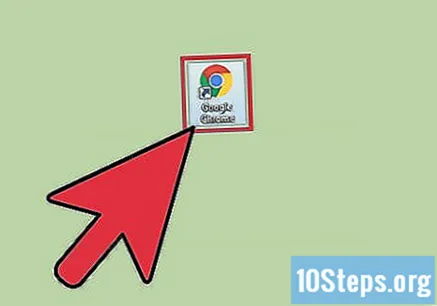
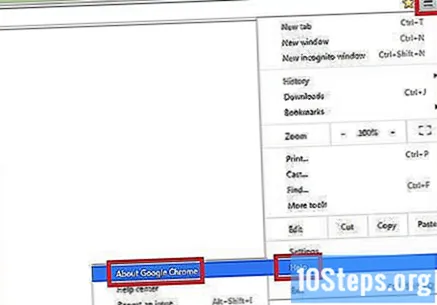
"Chrome" மெனுவிற்கு கீழே கைமுறையாக கிடைக்கும் புதுப்பிப்புகளைச் சரிபார்க்கவும்.- விண்டோஸில், தேடல் பட்டியின் வலதுபுறத்தில் "☰" பொத்தானைத் தட்டவும். கீழ்தோன்றும் மெனுவிலிருந்து "Google Chrome பற்றி" என்பதைத் தேர்ந்தெடுக்கவும். பின்னர், ஒரு புதிய பக்கம் திறக்கும், மேலும் கிடைக்கும் புதுப்பிப்புகளை Google Chrome தானாகவே சரிபார்க்கும்.
- மேக்கில், மேல் மெனு பட்டியில் இருந்து "Chrome" ஐத் தேர்ந்தெடுத்து கிளிக் செய்க Google Chrome பற்றி. பின்னர், ஒரு புதிய பக்கம் திறக்கும், மேலும் கிடைக்கும் புதுப்பிப்புகளை Google Chrome தானாகவே சரிபார்க்கும்.
- புதிய புதுப்பிப்பு கிடைக்கும்போது Chrome மெனு பொத்தான் நிறத்தை மாற்றுகிறது. பச்சை நிறம் இரண்டு நாட்களாக கிடைக்கிறது என்பதைக் குறிக்கிறது. மஞ்சள் நிறம் இது நான்கு நாட்களாக கிடைக்கிறது என்பதைக் குறிக்கிறது. சிவப்பு நிறம் ஏழு நாட்களாக கிடைக்கிறது என்பதைக் குறிக்கிறது.
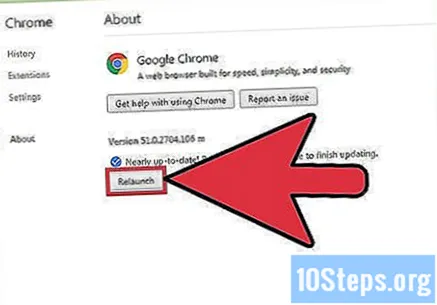
புதுப்பிப்பை முடிக்க மறுதொடக்கம் என்பதைக் கிளிக் செய்க. செயல்முறை முடிக்க Chrome மூடப்பட வேண்டும்.
உங்கள் கேச், உலாவல் வரலாறு மற்றும் குக்கீகளை அழிக்க Google Chrome ஐத் திறக்கவும். நீங்கள் இணையத்தில் ஒரு பக்கத்தைப் பார்வையிடும்போதெல்லாம், இணைய உலாவி அதிலிருந்து சில தரவைச் சேமிக்கிறது. இந்தத் தரவை தவறாமல் அழிப்பதால் அதை விரைவுபடுத்த முடியும்.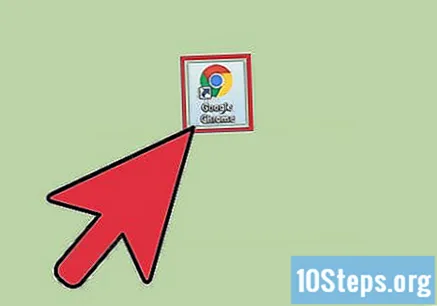
- தற்காலிக சேமிப்பு: ஒரு பக்கத்தைப் பார்வையிடும்போது, தற்காலிக சேமிப்பு அதன் உள்ளடக்கத்தையும் படங்களையும் உள்நாட்டில் சேமிக்கிறது. இந்த வழியில், அடுத்த முறை அணுகும்போது பக்கம் விரைவாக திறக்கப்படும், ஏனெனில் தற்காலிக சேமிப்பில் ஏற்கனவே சேமிக்கப்பட்ட உள்ளடக்கம் உள்ளது. இருப்பினும், இந்த கோப்புகள் சேமிக்கப்பட்டு திரட்டப்படுவதால், ஒரு குறிப்பிட்ட பக்கத்துடன் தொடர்புடைய உள்ளடக்கத்தைக் கண்டறிய அதிக நேரம் தேவைப்படுகிறது.
- உலாவல் வரலாறு: இணைய உலாவிகள் பார்வையிட்ட ஒவ்வொரு வலைத்தளத்தின் பதிவையும் வைத்திருக்கின்றன. இந்த அம்சம் "பின்" மற்றும் "அடுத்த" பொத்தான்களைப் பயன்படுத்த உங்களை அனுமதிக்கிறது. உங்கள் தேடல் வரலாற்றை அழிக்கும்போது, இந்த பதிவுகள் நீக்கப்படும்.
- குக்கீகள்: இந்த வகை கோப்பு பயனர் உங்களைப் பற்றிய தகவல்களை சேமிக்கிறது. இந்த தகவலில் உங்கள் வணிக வண்டி பயனர்பெயர், கடவுச்சொற்கள் மற்றும் உள்ளடக்கம், கணக்கு தகவல் மற்றும் தன்னியக்க படிவங்கள் உள்ளீடுகள் இருக்கலாம். உங்கள் குக்கீகளை அழிப்பது உங்கள் சேமித்த எல்லா தரவையும் அகற்றும்.

விசைகளை அழுத்தவும் Ctrl+ஷிப்ட்+அழி (விண்டோஸ்) அல்லது கட்டளை+ஷிப்ட்+அழி (மேக்). அவ்வாறு செய்வது உரையாடல் பெட்டியைத் திறக்கும்.
நீங்கள் நீக்க விரும்பும் தரவு வகைகளைத் தேர்ந்தெடுக்கவும். பின்வரும் ஒன்று அல்லது அதற்கு மேற்பட்ட விருப்பங்களுக்கு அடுத்துள்ள தேர்வுப்பெட்டியைக் கிளிக் செய்க: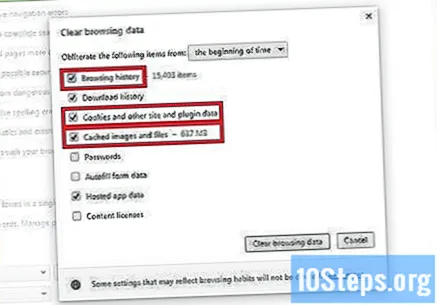
- "இணைய வரலாறு".
- "குக்கீகள் மற்றும் பிற வலைத்தளம் மற்றும் சொருகி தரவு".
- "தற்காலிக சேமிப்பு படங்கள் மற்றும் கோப்புகள்".
உலாவல் தரவை அழி என்பதைக் கிளிக் செய்க.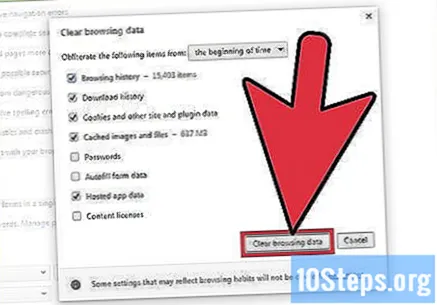
8 இன் முறை 2: மொபைல் சாதனத்தில் கூகிள் குரோம்
IOS (ஐபோன் மற்றும் ஐபாட்) இல் Google Chrome ஐப் புதுப்பிக்கவும். "ஆப் ஸ்டோர்" பயன்பாட்டைத் திறக்கவும். திரையின் கீழ் வலது மூலையில் உள்ள "புதுப்பிப்புகள்" என்பதைக் கிளிக் செய்க. பயன்பாடுகளின் பட்டியலை உலாவவும், Google Chrome புதுப்பிப்பைத் தேடுங்கள். "புதுப்பி" என்பதைத் தேர்ந்தெடுக்கவும்.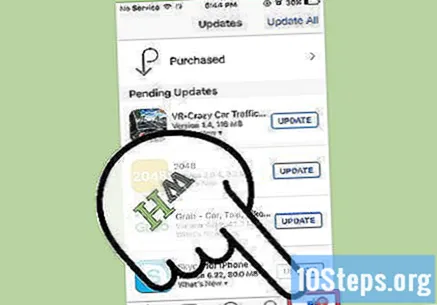
Android இல் Google Chrome ஐப் புதுப்பிக்கவும். "Google Play Store" பயன்பாட்டைத் திறக்கவும். திரையின் மேல் வலது மூலையில் உள்ள "⁝" மெனுவைக் கிளிக் செய்க. கீழ்தோன்றும் மெனுவிலிருந்து "எனது பயன்பாடுகள்" என்பதைத் தேர்ந்தெடுக்கவும். பயன்பாடுகளின் பட்டியலை உலாவவும், Google Chrome புதுப்பிப்பைத் தேடுங்கள். "புதுப்பி" என்பதைத் தேர்ந்தெடுக்கவும்.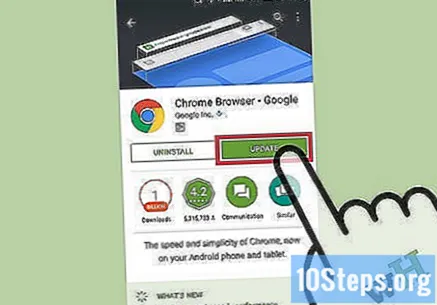
உங்கள் கேச், உலாவல் வரலாறு மற்றும் குக்கீகளை அழிக்க Google Chrome ஐத் திறக்கவும். நீங்கள் இணையத்தில் ஒரு பக்கத்தைப் பார்வையிடும்போதெல்லாம், இணைய உலாவி அதிலிருந்து சில தரவைச் சேமிக்கிறது. இந்தத் தரவை தவறாமல் அழிப்பதால் அதை விரைவுபடுத்த முடியும்.
- தற்காலிக சேமிப்பு: ஒரு பக்கத்தைப் பார்வையிடும்போது, தற்காலிக சேமிப்பு அதன் உள்ளடக்கத்தையும் படங்களையும் உள்நாட்டில் சேமிக்கிறது. இந்த வழியில், அடுத்த முறை அணுகும்போது பக்கம் விரைவாக திறக்கப்படும், ஏனெனில் தற்காலிக சேமிப்பில் ஏற்கனவே சேமிக்கப்பட்ட உள்ளடக்கம் உள்ளது. இருப்பினும், இந்த கோப்புகள் சேமிக்கப்பட்டு திரட்டப்படுவதால், ஒரு குறிப்பிட்ட பக்கத்துடன் தொடர்புடைய உள்ளடக்கத்தைக் கண்டறிய அதிக நேரம் தேவைப்படுகிறது.
- உலாவல் வரலாறு: இணைய உலாவிகள் பார்வையிட்ட ஒவ்வொரு வலைத்தளத்தின் பதிவையும் வைத்திருக்கின்றன. இந்த அம்சம் "பின்" மற்றும் "அடுத்த" பொத்தான்களைப் பயன்படுத்த உங்களை அனுமதிக்கிறது. உங்கள் தேடல் வரலாற்றை அழிக்கும்போது, இந்த பதிவுகள் நீக்கப்படும்.
- குக்கீகள்: இந்த வகை கோப்பு பயனர் உங்களைப் பற்றிய தகவல்களை சேமிக்கிறது. இந்த தகவலில் உங்கள் வணிக வண்டி பயனர்பெயர், கடவுச்சொற்கள் மற்றும் உள்ளடக்கம், கணக்கு தகவல் மற்றும் தன்னியக்க படிவங்கள் உள்ளீடுகள் இருக்கலாம். உங்கள் குக்கீகளை அழிப்பது உங்கள் சேமித்த எல்லா தரவையும் அகற்றும்.
மெனு பொத்தானைக் கிளிக் செய்க. திரையின் மேல் வலது மூலையில் உள்ள "⁝" மெனுவைக் கிளிக் செய்க.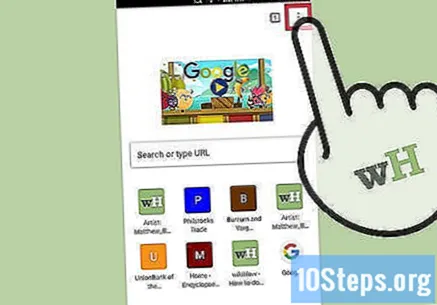
"அமைப்புகள்" என்பதைத் தேர்ந்தெடுக்கவும்.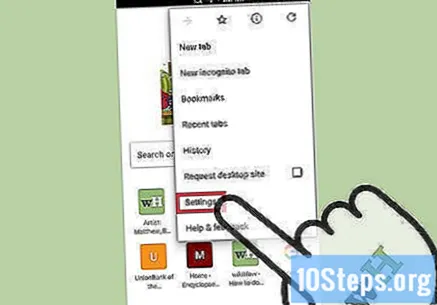
"தனியுரிமை" (iOS) அல்லது "(மேம்பட்ட) தனியுரிமை" (Android) என்பதைக் கிளிக் செய்க.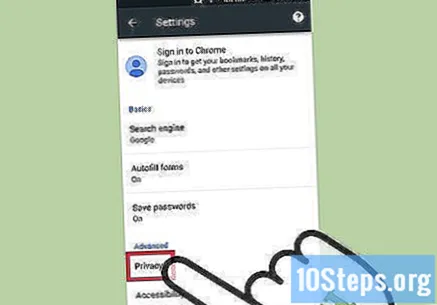
"உலாவல் தரவை அழி" விருப்பத்தைத் தேர்ந்தெடுக்கவும். இந்த படி Android பயனர்களுக்கு மட்டுமே பொருந்தும்.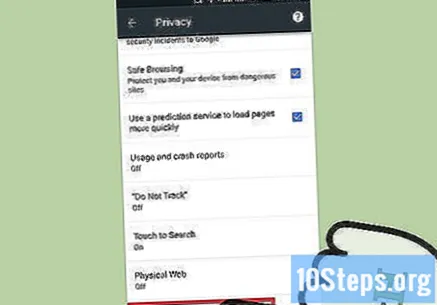
"தரவை அழி" என்பதைத் தொட்டு நேர வரம்பைத் தேர்ந்தெடுக்கவும். இந்த படி Android பயனர்களுக்கு மட்டுமே பொருந்தும்.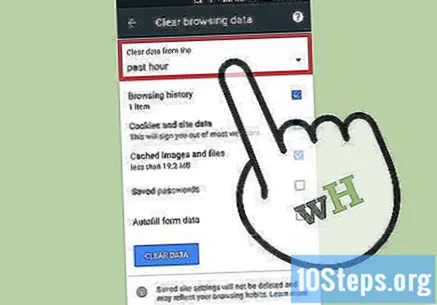
நீங்கள் அழிக்க விரும்பும் தரவு வகைகளைத் தேர்ந்தெடுக்கவும்.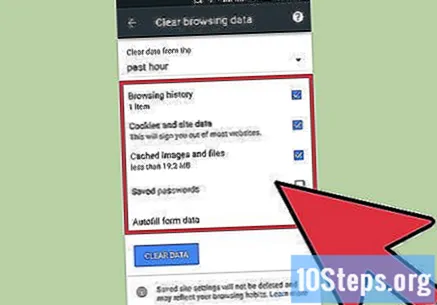
உலாவல் தரவை அழி (iOS) அல்லது தரவை அழி (Android) என்ற விருப்பத்தை அழுத்தவும்.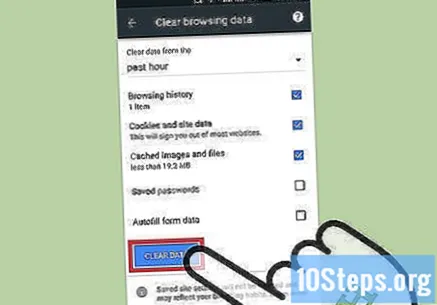
8 இன் முறை 3: ஒரு கணினியில் சஃபாரி
"ஆப் ஸ்டோர்" பயன்பாட்டைத் திறக்கவும்.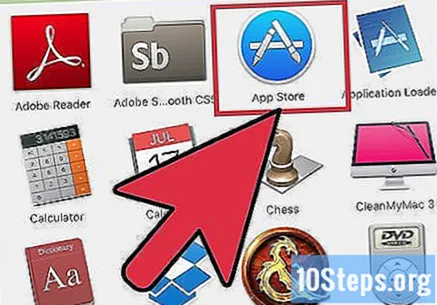
சாளரத்தின் மேலே உள்ள "புதுப்பிப்புகள்" பொத்தானை அழுத்தவும். இது ஒரு வட்டத்தில் கீழே சுட்டிக்காட்டும் அம்பு ஐகானைக் கொண்டுள்ளது மற்றும் இது "கொள்முதல்" மற்றும் தேடல் பட்டியில் அமைந்துள்ளது.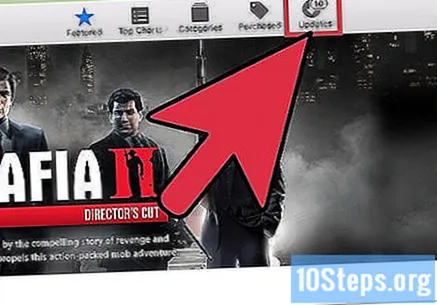
சமீபத்திய OS X புதுப்பிப்பை நிறுவவும். ஆப்பிளின் OS X புதுப்பிப்புகளுடன் சஃபாரி புதுப்பிப்புகள் சேர்க்கப்பட்டுள்ளன. எனவே, சஃபாரி புதுப்பிக்க உங்கள் இயக்க முறைமையை புதுப்பிக்க வேண்டும். இணைய உலாவியைப் புதுப்பிப்பது வேக ஆதாயங்கள், அதிகரித்த பாதுகாப்பு, தற்போதைய தொழில்நுட்பங்களுடன் அதிக பொருந்தக்கூடிய தன்மை மற்றும் பொதுவான பயன்பாட்டை எளிதாக்கும்.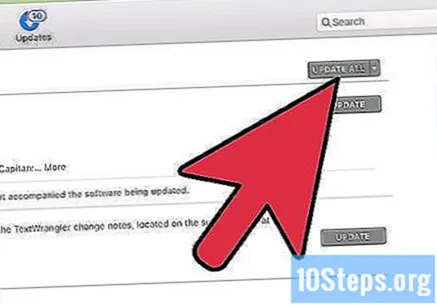
உங்கள் கேச், உலாவல் வரலாறு மற்றும் குக்கீகளை அழிக்க சஃபாரி திறக்கவும். நீங்கள் இணையத்தில் ஒரு பக்கத்தைப் பார்வையிடும்போதெல்லாம், இணைய உலாவி அதிலிருந்து சில தரவைச் சேமிக்கிறது. இந்தத் தரவை தவறாமல் அழிப்பதால் அதை விரைவுபடுத்த முடியும்.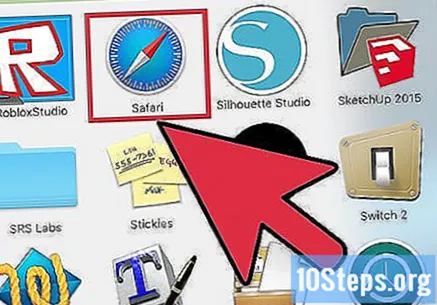
- தற்காலிக சேமிப்பு: ஒரு பக்கத்தைப் பார்வையிடும்போது, தற்காலிக சேமிப்பு அதன் உள்ளடக்கத்தையும் படங்களையும் உள்நாட்டில் சேமிக்கிறது. இந்த வழியில், அடுத்த முறை அணுகும்போது பக்கம் விரைவாக திறக்கப்படும், ஏனெனில் தற்காலிக சேமிப்பில் ஏற்கனவே சேமிக்கப்பட்ட உள்ளடக்கம் உள்ளது. இருப்பினும், இந்த கோப்புகள் சேமிக்கப்பட்டு திரட்டப்படுவதால், ஒரு குறிப்பிட்ட பக்கத்துடன் தொடர்புடைய உள்ளடக்கத்தைக் கண்டறிய அதிக நேரம் தேவைப்படுகிறது.
- உலாவல் வரலாறு: இணைய உலாவிகள் பார்வையிட்ட ஒவ்வொரு வலைத்தளத்தின் பதிவையும் வைத்திருக்கின்றன. இந்த அம்சம் "பின்" மற்றும் "அடுத்த" பொத்தான்களைப் பயன்படுத்த உங்களை அனுமதிக்கிறது. உங்கள் தேடல் வரலாற்றை அழிக்கும்போது, இந்த பதிவுகள் நீக்கப்படும்.
- குக்கீகள்: இந்த வகை கோப்பு பயனர் உங்களைப் பற்றிய தகவல்களை சேமிக்கிறது. இந்த தகவலில் உங்கள் வணிக வண்டி பயனர்பெயர், கடவுச்சொற்கள் மற்றும் உள்ளடக்கம், கணக்கு தகவல் மற்றும் தன்னியக்க படிவங்கள் உள்ளீடுகள் இருக்கலாம். உங்கள் குக்கீகளை அழிப்பது உங்கள் சேமித்த எல்லா தரவையும் அகற்றும்.
மேல் மெனு பட்டியில் இருந்து "சஃபாரி" என்பதைத் தேர்ந்தெடுக்கவும். இந்த விருப்பம் ஆப்பிள் ஐகானுக்கும் "கோப்பு" விருப்பத்திற்கும் இடையில் உள்ளது.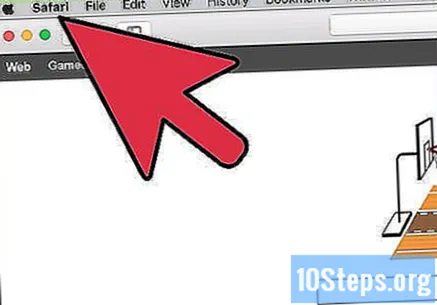
"உலாவல் வரலாற்றை அழி" என்பதைக் கிளிக் செய்க... ". இந்த விருப்பம் கேச் மற்றும் குக்கீகளையும் அகற்றும் என்பதை அறிந்து கொள்ளுங்கள். உங்கள் உலாவல் வரலாற்றை அழிக்கவும், சஃபாரி சேமித்த தரவை வைத்திருக்கவும், விசையை அழுத்தவும் விருப்பம். பின்னர், "உலாவல் வரலாற்றை அழி" என்ற விருப்பம் "வரலாற்றை அழிக்கவும் வலைத்தள தரவை பராமரிக்கவும்" மாறும். இந்த புதிய விருப்பத்தை கிளிக் செய்து விசையை விடுங்கள் விருப்பம்.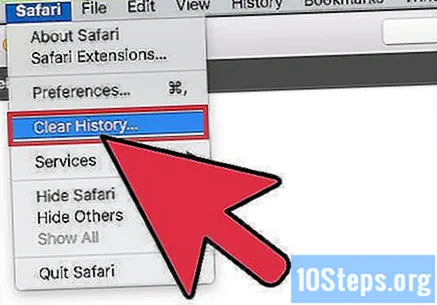
கீழ்தோன்றும் மெனுவைச் செயல்படுத்த "எல்லா வரலாற்றையும்" அழுத்தவும்.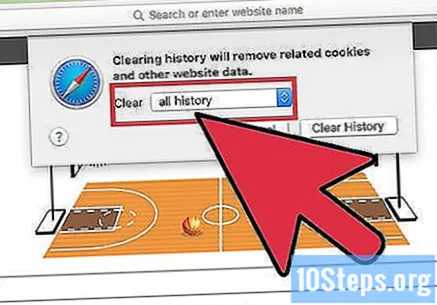
பட்டியலிலிருந்து நேர வரம்பைத் தேர்ந்தெடுக்கவும். தேர்ந்தெடுக்கப்பட்ட காலகட்டத்தில் சேகரிக்கப்பட்ட தரவை மட்டுமே சஃபாரி அழிக்கும். விருப்பங்கள் பின்வருமாறு: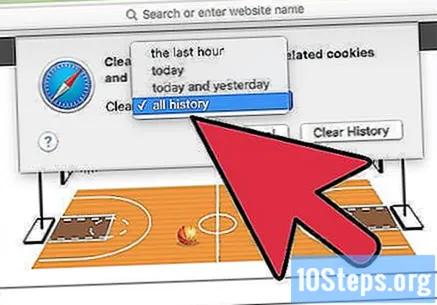
- "கடைசி மணி".
- "இன்று".
- "இன்றும் நேற்றும்".
- "அனைத்து உலாவல் வரலாறு" (இயல்புநிலை).
தெளிவான வரலாற்றைத் தொடவும்.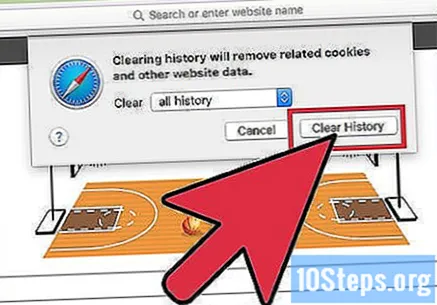
8 இன் முறை 4: மொபைல் சாதனத்தில் சஃபாரி
சாதனத்தில் iOS ஐப் புதுப்பிக்க "அமைப்புகள்" மெனுவைத் திறக்கவும். டெஸ்க்டாப் பதிப்பைப் போலவே, சஃபாரி மொபைல் பயன்பாடும் சாதனத்தில் உள்ள இயக்க முறைமையுடன் புதுப்பிக்கப்படுகிறது.
"பொது" விருப்பத்தைத் தேர்ந்தெடுக்கவும்.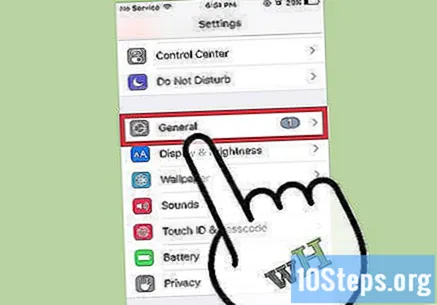
"மென்பொருள் புதுப்பிப்பு" என்பதைத் தொடவும்.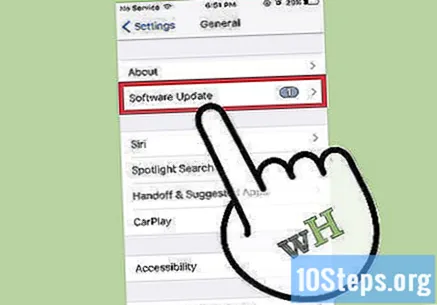
"இப்போது நிறுவு" என்பதைத் தேர்ந்தெடுக்கவும்.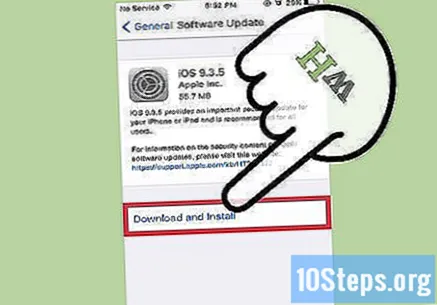
கேட்கும் போது உங்கள் கடவுச்சொல்லை உள்ளிடவும்.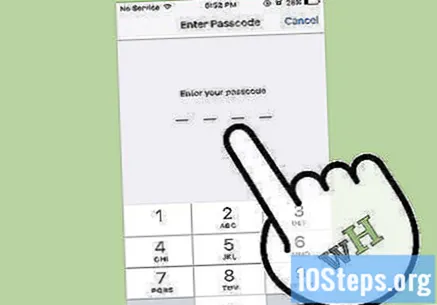
பயன்பாட்டு விதிமுறைகள் மற்றும் நிபந்தனைகளுக்கு உடன்படுங்கள். புதுப்பிப்பு உடனடியாக செய்யப்படும். அதன் முடிவில், சஃபாரி பயன்பாடு புதுப்பிக்கப்படும்.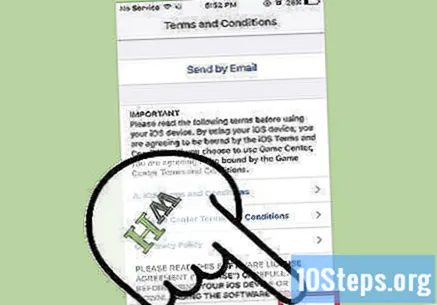
சஃபாரியின் உலாவல் வரலாறு, குக்கீகள் மற்றும் தற்காலிக சேமிப்பை அழிக்க "அமைப்புகள்" பயன்பாட்டைத் திறக்கவும். நீங்கள் இணையத்தில் ஒரு பக்கத்தைப் பார்வையிடும்போதெல்லாம், இணைய உலாவி அதிலிருந்து சில தரவைச் சேமிக்கிறது. இந்தத் தரவை தவறாமல் அழிப்பதால் அதை விரைவுபடுத்த முடியும்.
- தற்காலிக சேமிப்பு: ஒரு பக்கத்தைப் பார்வையிடும்போது, தற்காலிக சேமிப்பு அதன் உள்ளடக்கத்தையும் படங்களையும் உள்நாட்டில் சேமிக்கிறது. இந்த வழியில், அடுத்த முறை அணுகும்போது பக்கம் விரைவாக திறக்கப்படும், ஏனெனில் தற்காலிக சேமிப்பில் ஏற்கனவே சேமிக்கப்பட்ட உள்ளடக்கம் உள்ளது. இருப்பினும், இந்த கோப்புகள் சேமிக்கப்பட்டு திரட்டப்படுவதால், ஒரு குறிப்பிட்ட பக்கத்துடன் தொடர்புடைய உள்ளடக்கத்தைக் கண்டறிய அதிக நேரம் தேவைப்படுகிறது.
- உலாவல் வரலாறு: இணைய உலாவிகள் பார்வையிட்ட ஒவ்வொரு வலைத்தளத்தின் பதிவையும் வைத்திருக்கின்றன. இந்த அம்சம் "பின்" மற்றும் "அடுத்த" பொத்தான்களைப் பயன்படுத்த உங்களை அனுமதிக்கிறது. உங்கள் தேடல் வரலாற்றை அழிக்கும்போது, இந்த பதிவுகள் நீக்கப்படும்.
- குக்கீகள்: இந்த வகை கோப்பு பயனர் உங்களைப் பற்றிய தகவல்களை சேமிக்கிறது. இந்த தகவலில் உங்கள் வணிக வண்டி பயனர்பெயர், கடவுச்சொற்கள் மற்றும் உள்ளடக்கம், கணக்கு தகவல் மற்றும் தன்னியக்க படிவங்கள் உள்ளீடுகள் இருக்கலாம். உங்கள் குக்கீகளை அழிப்பது உங்கள் சேமித்த எல்லா தரவையும் அகற்றும்.
"சஃபாரி" என்பதைத் தேர்ந்தெடுக்கவும்.
"வரலாறு மற்றும் தரவை அழி" என்பதைத் தேர்ந்தெடுக்கவும். இந்த விருப்பம் உங்கள் உலாவல் வரலாற்றை மட்டுமல்ல, உங்கள் குக்கீகள் மற்றும் தற்காலிக சேமிப்பையும் நீக்கும் என்பதை நினைவில் கொள்க.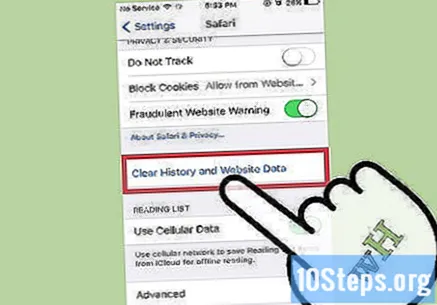
"வரலாறு மற்றும் தரவை அழி" என்பதை அழுத்தவும்.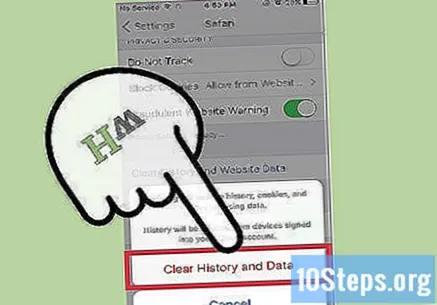
8 இன் முறை 5: மைக்ரோசாஃப்ட் எட்ஜ்
மைக்ரோசாஃப்ட் எட்ஜ் தானாக புதுப்பிக்க விண்டோஸை அனுமதிக்கவும். இயல்பாக, விண்டோஸ் சாதன மென்பொருளை தானாக புதுப்பிக்கிறது. சில காரணங்களால் இந்த அம்சம் முடக்கப்பட்டிருந்தால், நீங்கள் அதை கைமுறையாக புதுப்பிக்கலாம்.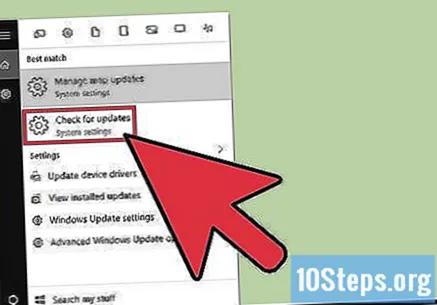
"தொடங்கு" பொத்தானைக் கிளிக் செய்க.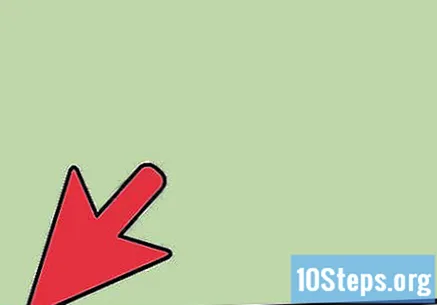
தேடல் பட்டியில் "புதுப்பி" எனத் தட்டச்சு செய்க.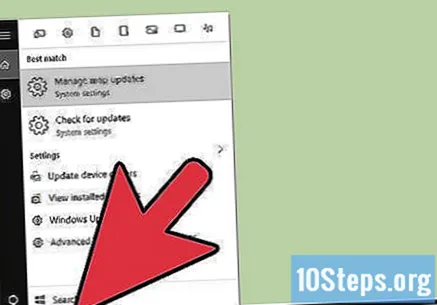
முடிவுகளின் பட்டியலிலிருந்து "புதுப்பிப்புகளைச் சரிபார்க்கவும்" என்பதைத் தேர்ந்தெடுக்கவும். பின்னர், கிடைக்கக்கூடிய ஏதேனும் புதுப்பிப்புகள் உடனடியாக செய்யப்படும்.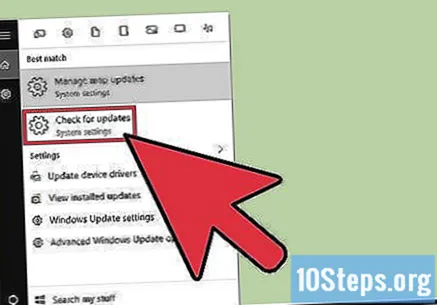
உங்கள் உலாவி தரவை அழிக்க மைக்ரோசாஃப்ட் எட்ஜ் திறக்கவும். நீங்கள் இணையத்தில் ஒரு பக்கத்தைப் பார்வையிடும்போதெல்லாம், இணைய உலாவி அதிலிருந்து சில தரவைச் சேமிக்கிறது. இந்தத் தரவை தவறாமல் அழிப்பதால் அதை விரைவுபடுத்த முடியும்.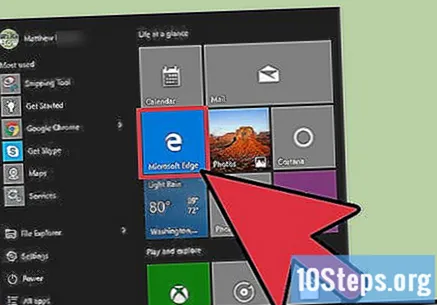
- தற்காலிக சேமிப்பு: ஒரு பக்கத்தைப் பார்வையிடும்போது, தற்காலிக சேமிப்பு அதன் உள்ளடக்கத்தையும் படங்களையும் உள்நாட்டில் சேமிக்கிறது. இந்த வழியில், அடுத்த முறை அணுகும்போது பக்கம் விரைவாக திறக்கப்படும், ஏனெனில் தற்காலிக சேமிப்பில் ஏற்கனவே சேமிக்கப்பட்ட உள்ளடக்கம் உள்ளது. இருப்பினும், இந்த கோப்புகள் சேமிக்கப்பட்டு திரட்டப்படுவதால், ஒரு குறிப்பிட்ட பக்கத்துடன் தொடர்புடைய உள்ளடக்கத்தைக் கண்டறிய அதிக நேரம் தேவைப்படுகிறது.
- உலாவல் வரலாறு: இணைய உலாவிகள் பார்வையிட்ட ஒவ்வொரு வலைத்தளத்தின் பதிவையும் வைத்திருக்கின்றன. உங்கள் தேடல் வரலாற்றை அழிக்கும்போது, இந்த பதிவுகள் நீக்கப்படும்.
- குக்கீகள்: இந்த வகை கோப்பு பயனர் உங்களைப் பற்றிய தகவல்களை சேமிக்கிறது. இந்த தகவலில் உங்கள் வணிக வண்டி பயனர்பெயர், கடவுச்சொற்கள் மற்றும் உள்ளடக்கம், கணக்கு தகவல் மற்றும் தன்னியக்க படிவங்கள் உள்ளீடுகள் இருக்கலாம். உங்கள் குக்கீகளை அழிப்பது உங்கள் சேமித்த எல்லா தரவையும் அகற்றும்.
"ஹப்" பொத்தானைக் கிளிக் செய்க. இது தேடல் பட்டியின் வலதுபுறத்தில் அமைந்துள்ள உரை பத்தி ஐகானைக் கொண்டுள்ளது.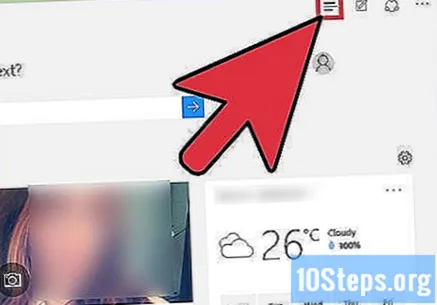
"உலாவல் வரலாறு" என்பதைத் தேர்ந்தெடுக்கவும்.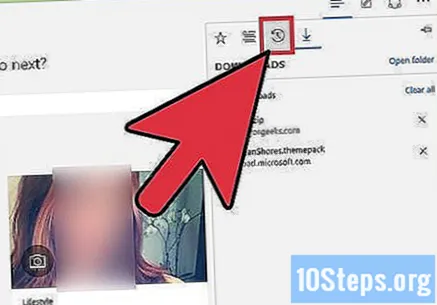
"அனைத்து உலாவல் வரலாற்றையும் அழி" என்பதைக் கிளிக் செய்க.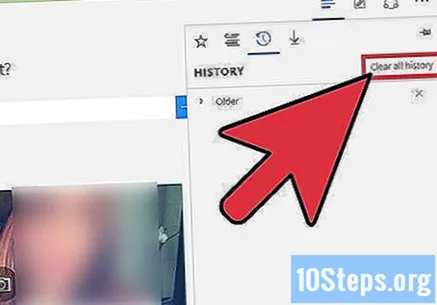
நீங்கள் நீக்க விரும்பும் தரவு வகைகளைத் தேர்ந்தெடுக்கவும். விருப்பங்கள் பின்வருமாறு: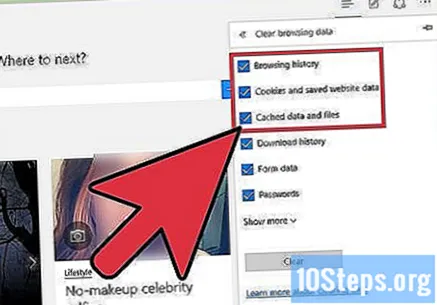
- "இணைய வரலாறு".
- "குக்கீகள் மற்றும் வலைத்தள தரவு சேமிக்கப்பட்டது".
- "தற்காலிக சேமிப்பு தரவு மற்றும் கோப்புகள்".
"அழி" என்பதைக் கிளிக் செய்க.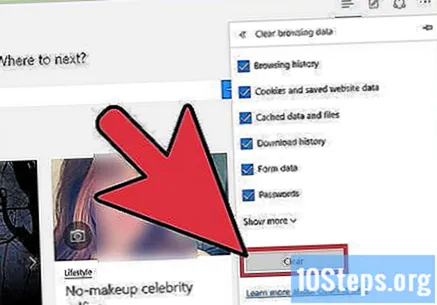
8 இன் முறை 6: கணினியில் பயர்பாக்ஸ்
பயர்பாக்ஸைத் திறந்து, கிடைக்கும் புதுப்பிப்புகளைச் சரிபார்க்கவும். இயல்பாக, பயர்பாக்ஸ் தானாகவே புதுப்பிப்புகளை சரிபார்த்து நிறுவுகிறது. இருப்பினும், இந்த சரிபார்ப்பை நீங்கள் இன்னும் கைமுறையாக செய்யலாம். இணைய உலாவியைப் புதுப்பிப்பது வேக ஆதாயங்கள், அதிகரித்த பாதுகாப்பு, தற்போதைய தொழில்நுட்பங்களுடன் அதிக பொருந்தக்கூடிய தன்மை மற்றும் பொதுவான பயன்பாட்டை எளிதாக்கும்.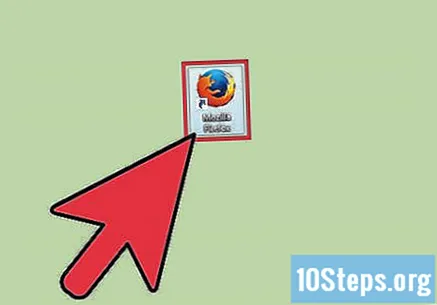
பயர்பாக்ஸ் மெனு பொத்தானைக் கிளிக் செய்க. இது "☰" ஐகானைக் கொண்டுள்ளது மற்றும் சாளரத்தின் மேல் வலது மூலையில் காணலாம்.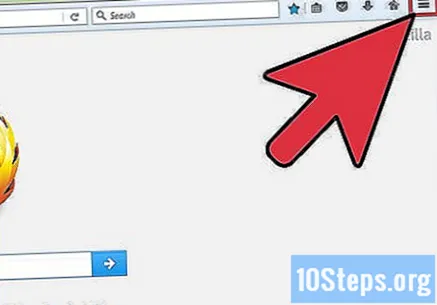
"உதவி" மெனு பொத்தானைத் தேர்ந்தெடுக்கவும். இது ஒரு கேள்விக்குறி ஐகானைக் கொண்டுள்ளது மற்றும் கீழ்தோன்றும் மெனுவின் கீழே காணலாம்.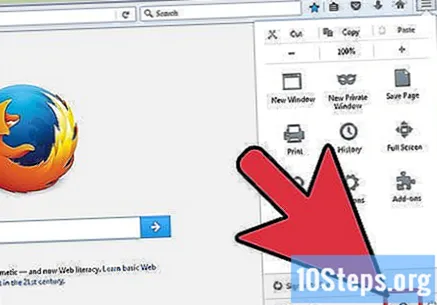
"About Firefox" என்பதைக் கிளிக் செய்க. புதுப்பிப்புகளை பயர்பாக்ஸ் தானாகவே சரிபார்க்கும்.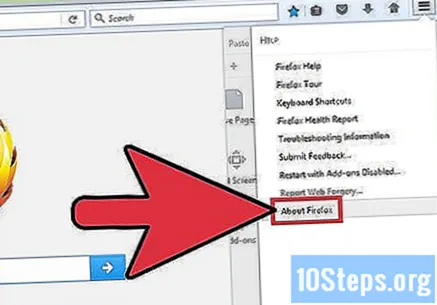
புதுப்பிப்பு கிடைத்தால் அதை நிறுவவும்.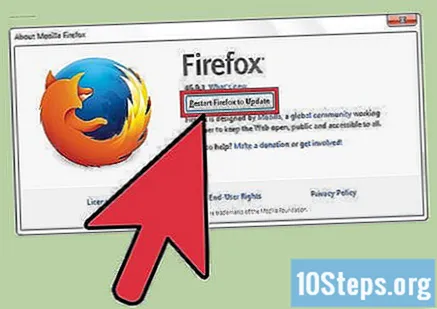
உங்கள் உலாவல் வரலாறு, குக்கீகள் மற்றும் தற்காலிக சேமிப்பை அழிக்க பயர்பாக்ஸைத் திறக்கவும். நீங்கள் இணையத்தில் ஒரு பக்கத்தைப் பார்வையிடும்போதெல்லாம், இணைய உலாவி அதிலிருந்து சில தரவைச் சேமிக்கிறது. இந்தத் தரவை தவறாமல் அழிப்பதால் அதை விரைவுபடுத்த முடியும்.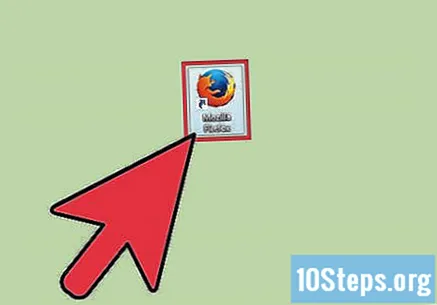
- தற்காலிக சேமிப்பு: ஒரு பக்கத்தைப் பார்வையிடும்போது, தற்காலிக சேமிப்பு அதன் உள்ளடக்கத்தையும் படங்களையும் உள்நாட்டில் சேமிக்கிறது. இந்த வழியில், அடுத்த முறை அணுகும்போது பக்கம் விரைவாக திறக்கப்படும், ஏனெனில் தற்காலிக சேமிப்பில் ஏற்கனவே சேமிக்கப்பட்ட உள்ளடக்கம் உள்ளது. இருப்பினும், இந்த கோப்புகள் சேமிக்கப்பட்டு திரட்டப்படுவதால், ஒரு குறிப்பிட்ட பக்கத்துடன் தொடர்புடைய உள்ளடக்கத்தைக் கண்டறிய அதிக நேரம் தேவைப்படுகிறது.
- உலாவல் வரலாறு: இணைய உலாவிகள் பார்வையிட்ட ஒவ்வொரு வலைத்தளத்தின் பதிவையும் வைத்திருக்கின்றன. இந்த அம்சம் "பின்" மற்றும் "அடுத்த" பொத்தான்களைப் பயன்படுத்த உங்களை அனுமதிக்கிறது. உங்கள் தேடல் வரலாற்றை அழிக்கும்போது, இந்த பதிவுகள் நீக்கப்படும்.
- குக்கீகள்: இந்த வகை கோப்பு பயனர் உங்களைப் பற்றிய தகவல்களை சேமிக்கிறது. இந்த தகவலில் உங்கள் வணிக வண்டி பயனர்பெயர், கடவுச்சொற்கள் மற்றும் உள்ளடக்கம், கணக்கு தகவல் மற்றும் தன்னியக்க படிவங்கள் உள்ளீடுகள் இருக்கலாம். உங்கள் குக்கீகளை அழிப்பது உங்கள் சேமித்த எல்லா தரவையும் அகற்றும்.
விசைகளை அழுத்தவும் Ctrl+ஷிப்ட்+அழி (விண்டோஸ்) அல்லது கட்டளை+ஷிப்ட்+அழி (மேக்). அவ்வாறு செய்வது உரையாடல் பெட்டியைத் திறக்கும்.
"விவரங்கள்" இடதுபுறத்தில் கீழ்நோக்கி சுட்டிக்காட்டும் அம்புக்குறியைக் கிளிக் செய்க. அவ்வாறு செய்வது ஒரு மெனுவைத் திறக்கும்.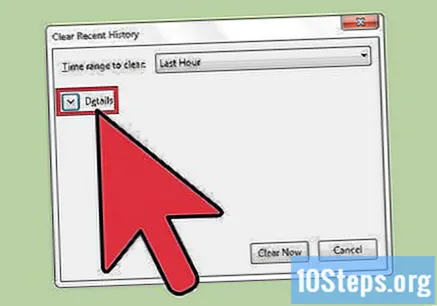
நீங்கள் அழிக்க விரும்பும் தரவு வகைகளைத் தேர்வுசெய்க. பின்வரும் ஒன்று அல்லது அதற்கு மேற்பட்ட விருப்பங்களுக்கு அடுத்த பெட்டியை சரிபார்க்கவும்: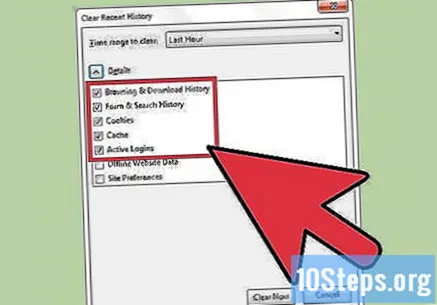
- உலாவல் மற்றும் பதிவிறக்க வரலாறு ".
- "குக்கீகள்".
- "கேச்".
- இயல்பாக, "தேடல் படிவம் மற்றும் வரலாறு" மற்றும் "செயலில் உள்நுழைவுகள்" விருப்பங்கள் தேர்ந்தெடுக்கப்படுகின்றன. நீங்கள் விரும்பினால் அவற்றை தேர்வுநீக்கம் செய்யலாம்.
"அழிக்க நேர இடைவெளி" இன் வலதுபுறத்தில் "கடைசி நிமிடம்" என்பதைக் கிளிக் செய்க. அவ்வாறு செய்வது கீழ்தோன்றும் மெனுவைத் திறக்கும்.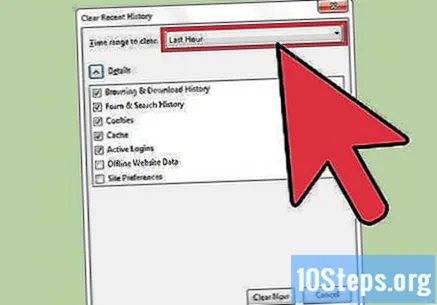
மெனுவிலிருந்து அழிக்க நேர இடைவெளியைத் தேர்ந்தெடுக்கவும். விருப்பங்கள் பின்வருமாறு: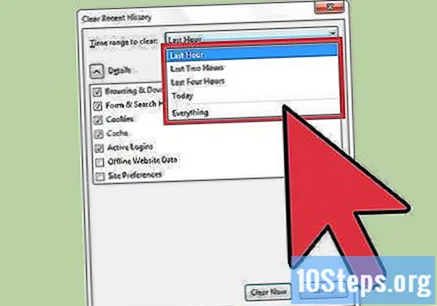
- "கடைசி மணி".
- "கடைசி இரண்டு மணி நேரம்".
- "கடைசி நான்கு மணி நேரம்".
- "இன்று".
- "எல்லாம்".
இப்போது அழி என்பதைக் கிளிக் செய்க.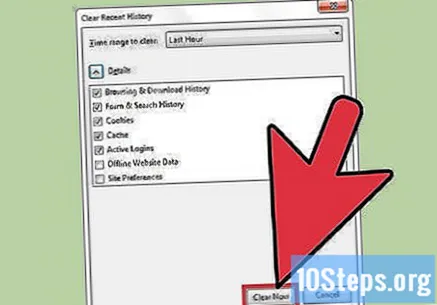
8 இன் முறை 7: மொபைல் சாதனத்தில் பயர்பாக்ஸ்
உங்கள் iOS சாதனத்தில் பயர்பாக்ஸைப் புதுப்பிக்க "ஆப் ஸ்டோர்" பயன்பாட்டைத் திறக்கவும்.
"புதுப்பி" என்பதைக் கிளிக் செய்க. இந்த விருப்பம் திரையின் கீழ் வலது மூலையில் அமைந்துள்ளது.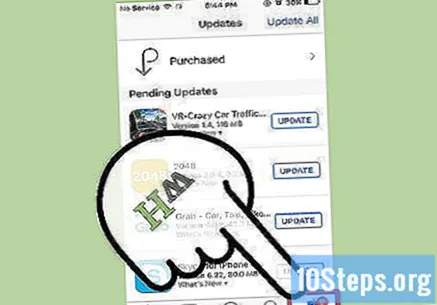
பயன்பாடுகளின் பட்டியலை உலாவவும், பயர்பாக்ஸ் புதுப்பிப்பைத் தேடுங்கள்.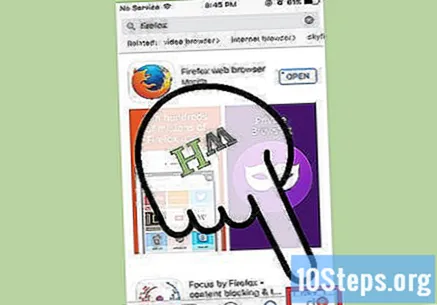
- "புதுப்பி" என்பதைத் தேர்ந்தெடுக்கவும்.
உங்கள் Android சாதனத்தில் பயர்பாக்ஸைப் புதுப்பிக்க "Google Play Store" பயன்பாட்டைத் திறக்கவும்.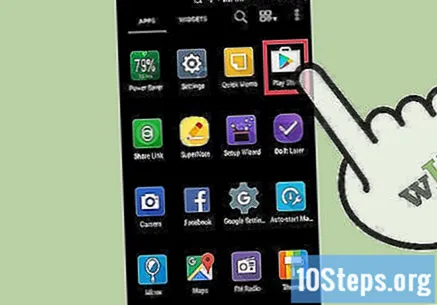
மெனு பொத்தானைக் கிளிக் செய்க. திரையின் மேல் வலது மூலையில் உள்ள "⁝" மெனு ஐகானைக் கிளிக் செய்க.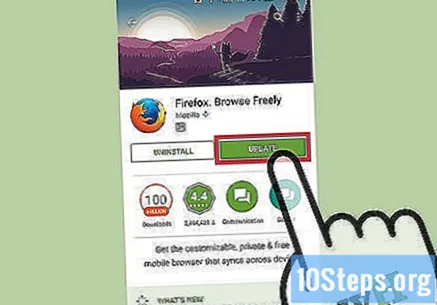
- கீழ்தோன்றும் மெனுவிலிருந்து "எனது பயன்பாடுகள்" என்பதைத் தேர்ந்தெடுக்கவும்.
- பயன்பாடுகளின் பட்டியலை உலாவவும், பயர்பாக்ஸ் புதுப்பிப்பைத் தேடுங்கள்.
- "புதுப்பி" என்பதைத் தேர்ந்தெடுக்கவும்.
உங்கள் iOS சாதனத்தில் உலாவல் தரவை அழிக்க பயர்பாக்ஸைத் திறக்கவும். நீங்கள் இணையத்தில் ஒரு பக்கத்தைப் பார்வையிடும்போதெல்லாம், இணைய உலாவி அதிலிருந்து சில தரவைச் சேமிக்கிறது. இந்தத் தரவை தவறாமல் அழிப்பதால் அதை விரைவுபடுத்த முடியும்.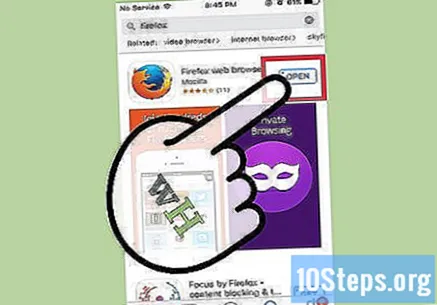
- தற்காலிக சேமிப்பு: ஒரு பக்கத்தைப் பார்வையிடும்போது, தற்காலிக சேமிப்பு அதன் உள்ளடக்கத்தையும் படங்களையும் உள்நாட்டில் சேமிக்கிறது. இந்த வழியில், அடுத்த முறை அணுகும்போது பக்கம் விரைவாக திறக்கப்படும், ஏனெனில் தற்காலிக சேமிப்பில் ஏற்கனவே சேமிக்கப்பட்ட உள்ளடக்கம் உள்ளது. இருப்பினும், இந்த கோப்புகள் சேமிக்கப்பட்டு திரட்டப்படுவதால், ஒரு குறிப்பிட்ட பக்கத்துடன் தொடர்புடைய உள்ளடக்கத்தைக் கண்டறிய அதிக நேரம் தேவைப்படுகிறது.
- உலாவல் வரலாறு: இணைய உலாவிகள் பார்வையிட்ட ஒவ்வொரு வலைத்தளத்தின் பதிவையும் வைத்திருக்கின்றன. இந்த அம்சம் "பின்" மற்றும் "அடுத்த" பொத்தான்களைப் பயன்படுத்த உங்களை அனுமதிக்கிறது. உங்கள் தேடல் வரலாற்றை அழிக்கும்போது, இந்த பதிவுகள் நீக்கப்படும்.
- குக்கீகள்: இந்த வகை கோப்பு பயனர் உங்களைப் பற்றிய தகவல்களை சேமிக்கிறது. இந்த தகவலில் உங்கள் வணிக வண்டி பயனர்பெயர், கடவுச்சொற்கள் மற்றும் உள்ளடக்கம், கணக்கு தகவல் மற்றும் தன்னியக்க படிவங்கள் உள்ளீடுகள் இருக்கலாம். உங்கள் குக்கீகளை அழிப்பது உங்கள் சேமித்த எல்லா தரவையும் அகற்றும்.
"தாவல்கள்" பொத்தானைக் கிளிக் செய்க. இது ஒரு சதுர ஐகானைக் கொண்டுள்ளது, அதன் உள்ளே ஒரு எண் உள்ளது, இது திரையின் மேல் வலது மூலையில் அமைந்துள்ளது.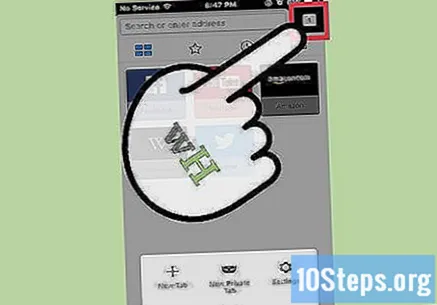
"அமைப்புகள்" பொத்தானைக் கிளிக் செய்க. இது ஒரு கியர் ஐகானைக் கொண்டுள்ளது மற்றும் திரையின் மேல் இடது மூலையில் அமைந்துள்ளது.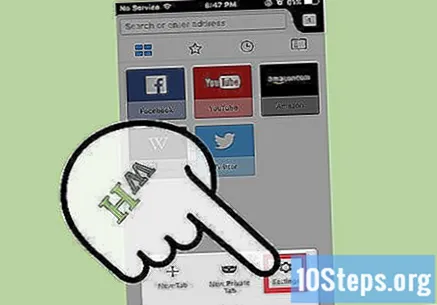
"தனியுரிமை" பிரிவுக்கு கீழே "தனிப்பட்ட தரவை அழி" என்பதைத் தொடவும்.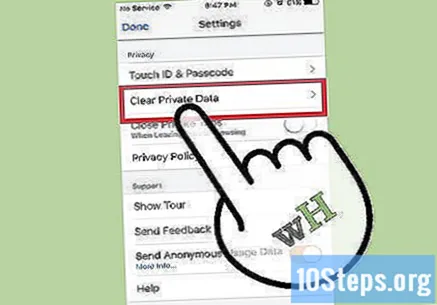
நீங்கள் அழிக்க விரும்பும் ஒவ்வொரு வகை தரவிற்கும் அடுத்ததாக சுவிட்சை வலதுபுறமாக ஸ்லைடு செய்யவும். இயல்பாக, பின்வரும் உருப்படிகள் தேர்ந்தெடுக்கப்படுகின்றன: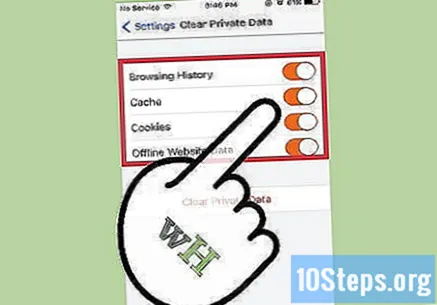
- "இணைய வரலாறு".
- "கேச்".
- "குக்கீகள்".
- "ஆஃப்லைன் வலைத்தள தரவு".
"தனிப்பட்ட தரவை அழி" என்பதைக் கிளிக் செய்க.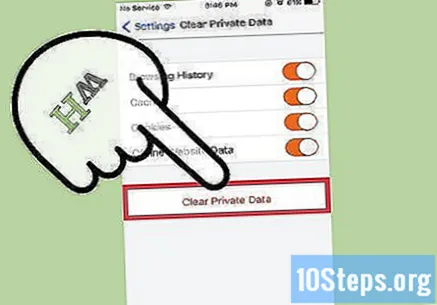
உங்கள் Android சாதனத்தில் உலாவல் தரவை அழிக்க பயர்பாக்ஸைத் திறக்கவும். நீங்கள் இணையத்தில் ஒரு பக்கத்தைப் பார்வையிடும்போதெல்லாம், இணைய உலாவி அதிலிருந்து சில தரவைச் சேமிக்கிறது. இந்தத் தரவை தவறாமல் அழிப்பதால் அதை விரைவுபடுத்த முடியும்.
- தற்காலிக சேமிப்பு: ஒரு பக்கத்தைப் பார்வையிடும்போது, தற்காலிக சேமிப்பு அதன் உள்ளடக்கத்தையும் படங்களையும் உள்நாட்டில் சேமிக்கிறது. இந்த வழியில், அடுத்த முறை அணுகும்போது பக்கம் விரைவாக திறக்கப்படும், ஏனெனில் தற்காலிக சேமிப்பில் ஏற்கனவே சேமிக்கப்பட்ட உள்ளடக்கம் உள்ளது. இருப்பினும், இந்த கோப்புகள் சேமிக்கப்பட்டு திரட்டப்படுவதால், ஒரு குறிப்பிட்ட பக்கத்துடன் தொடர்புடைய உள்ளடக்கத்தைக் கண்டறிய அதிக நேரம் தேவைப்படுகிறது.
- உலாவல் வரலாறு: இணைய உலாவிகள் பார்வையிட்ட ஒவ்வொரு வலைத்தளத்தின் பதிவையும் வைத்திருக்கின்றன. உங்கள் தேடல் வரலாற்றை அழிக்கும்போது, இந்த பதிவுகள் நீக்கப்படும்.
- குக்கீகள்: இந்த வகை கோப்பு பயனர் உங்களைப் பற்றிய தகவல்களை சேமிக்கிறது. இந்த தகவலில் உங்கள் வணிக வண்டி பயனர்பெயர், கடவுச்சொற்கள் மற்றும் உள்ளடக்கம், கணக்கு தகவல் மற்றும் தன்னியக்க படிவங்கள் உள்ளீடுகள் இருக்கலாம். உங்கள் குக்கீகளை அழிப்பது உங்கள் சேமித்த எல்லா தரவையும் அகற்றும்.
"மெனு" பொத்தானைத் தொடவும். இது "⁝" ஐகானைக் கொண்டுள்ளது மற்றும் திரையின் மேல் வலது மூலையில் அமைந்துள்ளது.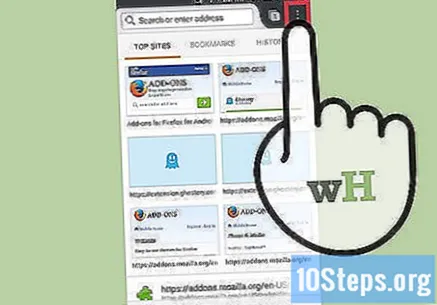
"அமைப்புகள்" என்பதைத் தேர்ந்தெடுக்கவும். சில சாதனங்களில், நீங்கள் "மேலும்" என்பதைக் கிளிக் செய்து பின்னர் "அமைப்புகள்" என்பதைக் கிளிக் செய்ய வேண்டியிருக்கும்.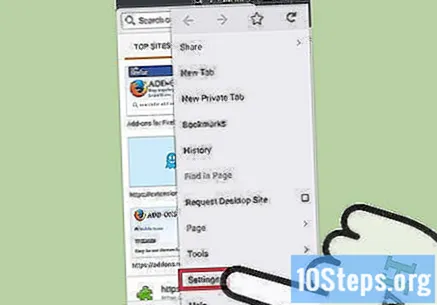
"தனிப்பட்ட தரவை அழி" என்பதைத் தொடவும்.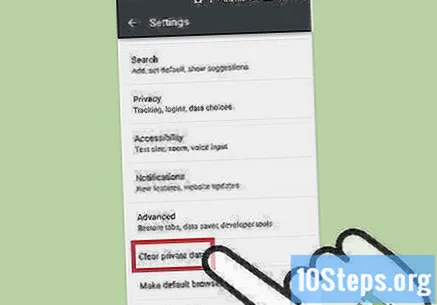
நீங்கள் நீக்க விரும்பும் ஒவ்வொரு வகை தரவிற்கும் அடுத்த தேர்வுப்பெட்டியைத் தேர்ந்தெடுக்கவும். விருப்பங்கள் பின்வருமாறு: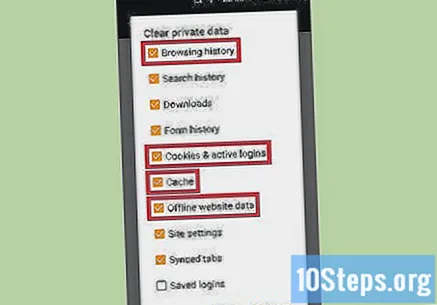
- "உலாவல் மற்றும் பதிவிறக்க வரலாறு".
- "குக்கீகள் மற்றும் செயலில் உள்நுழைவுகள்".
- "கேச்".
"தரவை அழி" என்பதைத் தொடவும்.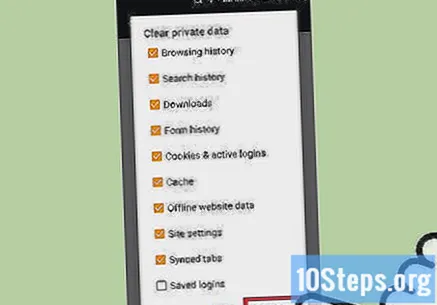
8 இன் முறை 8: இன்டர்நெட் எக்ஸ்ப்ளோரர்
இன்டர்நெட் எக்ஸ்ப்ளோரரை தானாக புதுப்பிக்க விண்டோஸை அனுமதிக்கவும். விண்டோஸ் 10 இல், இன்டர்நெட் எக்ஸ்ப்ளோரர் தானாகவே புதுப்பிக்கப்படும். விண்டோஸ் விஸ்டா, 7 மற்றும் 8 இல், பயனர்கள் தானியங்கி புதுப்பிப்புகளை இயக்க முடியும். தேவைப்பட்டால், புதுப்பிப்புகளுக்கு கையேடு சோதனை செய்யுங்கள்.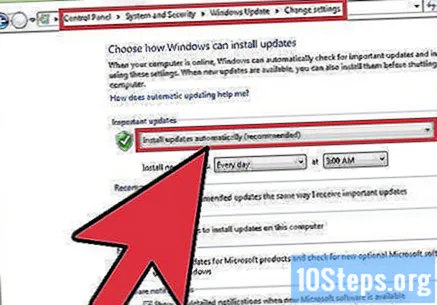
"அமைப்புகள்" பயன்பாட்டைத் திறக்கவும். விண்டோஸ் விஸ்டா, 7 மற்றும் 8 இல், "கண்ட்ரோல் பேனலை" திறக்கவும்.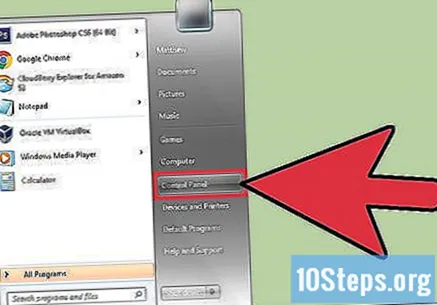
"விண்டோஸ் புதுப்பிப்பு" என்பதைத் தேர்ந்தெடுக்கவும்.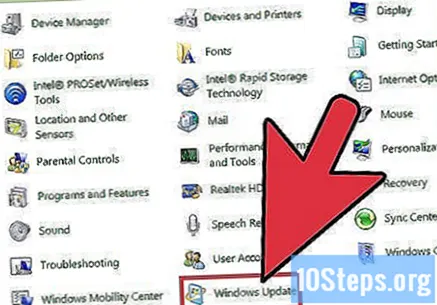
"புதுப்பிப்புகளைச் சரிபார்க்கவும்" என்பதைக் கிளிக் செய்க. விண்டோஸ் உடனடியாக புதிய புதுப்பிப்புகளை சரிபார்க்கும்.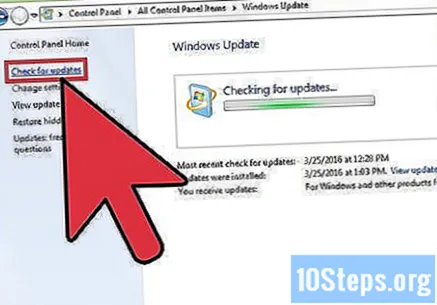
உங்கள் Android சாதனத்தில் உலாவல் தரவை அழிக்க இன்டர்நெட் எக்ஸ்ப்ளோரரைத் திறக்கவும். நீங்கள் இணையத்தில் ஒரு பக்கத்தைப் பார்வையிடும்போதெல்லாம், இணைய உலாவி அதிலிருந்து சில தரவைச் சேமிக்கிறது. இந்தத் தரவை தவறாமல் அழிப்பதால் அதை விரைவுபடுத்த முடியும்.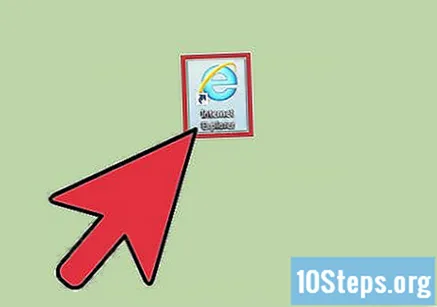
- தற்காலிக சேமிப்பு: ஒரு பக்கத்தைப் பார்வையிடும்போது, தற்காலிக சேமிப்பு அதன் உள்ளடக்கத்தையும் படங்களையும் உள்நாட்டில் சேமிக்கிறது. இந்த வழியில், அடுத்த முறை அணுகும்போது பக்கம் விரைவாக திறக்கப்படும், ஏனெனில் தற்காலிக சேமிப்பில் ஏற்கனவே சேமிக்கப்பட்ட உள்ளடக்கம் உள்ளது. இருப்பினும், இந்த கோப்புகள் சேமிக்கப்பட்டு திரட்டப்படுவதால், ஒரு குறிப்பிட்ட பக்கத்துடன் தொடர்புடைய உள்ளடக்கத்தைக் கண்டறிய அதிக நேரம் தேவைப்படுகிறது.
- உலாவல் வரலாறு: இணைய உலாவிகள் பார்வையிட்ட ஒவ்வொரு வலைத்தளத்தின் பதிவையும் வைத்திருக்கின்றன. உங்கள் தேடல் வரலாற்றை அழிக்கும்போது, இந்த பதிவுகள் நீக்கப்படும்.
- குக்கீகள்: இந்த வகை கோப்பு பயனர் உங்களைப் பற்றிய தகவல்களை சேமிக்கிறது. இந்த தகவலில் உங்கள் வணிக வண்டி பயனர்பெயர், கடவுச்சொற்கள் மற்றும் உள்ளடக்கம், கணக்கு தகவல் மற்றும் தன்னியக்க படிவங்கள் உள்ளீடுகள் இருக்கலாம். உங்கள் குக்கீகளை அழிப்பது உங்கள் சேமித்த எல்லா தரவையும் அகற்றும்.
விசைகளை அழுத்தவும் Ctrl+ஷிப்ட்+அழி (விண்டோஸ்) அல்லது கட்டளை+ஷிப்ட்+அழி (மேக்). அவ்வாறு செய்வது உரையாடல் பெட்டியைத் திறக்கும்.
நீங்கள் நீக்க விரும்பும் ஒவ்வொரு வகை தரவிற்கும் அடுத்த தேர்வுப்பெட்டியைத் தேர்ந்தெடுக்கவும். விருப்பங்கள் பின்வருமாறு: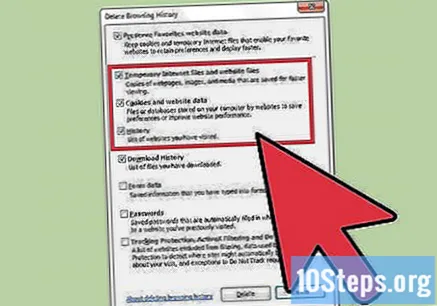
- "தற்காலிக இணையம் மற்றும் வலைத்தள கோப்புகள்".
- "குக்கீகள் மற்றும் வலைத்தள தரவு".
- "இணைய வரலாறு".
நீக்கு என்பதைக் கிளிக் செய்க.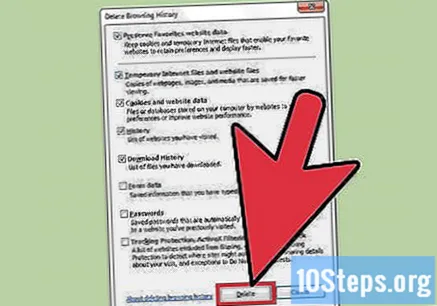
உதவிக்குறிப்புகள்
- உங்கள் இணைய உலாவி இணைய இணைப்பு வேகத்தையும் பொறுத்தது. வீடியோ மற்றும் இசை ஸ்ட்ரீம்கள் மற்றும் பதிவிறக்கங்கள் உங்கள் உலாவலை மெதுவாக்கும்.
- பயன்படுத்தப்படாத தாவல்களை மூடு. ஒவ்வொரு திறந்த தாவலும் சாதனத்தின் ரேமின் ஒரு சிறிய பகுதியை பயன்படுத்துகிறது. எனவே, அவற்றில் அதிகமானவை திறந்திருக்கும், உங்கள் கணினி மெதுவாக இருக்கும். பயன்படுத்தப்படாத தாவல்களை மூடுவது, குறிப்பாக பல திறந்திருக்கும் போது, உங்கள் இணைய உலாவியின் வேகத்தை கணிசமாக அதிகரிக்கும்.
- புதிய சாளரத்தில் புதிய தாவலைத் திறக்கவும். பல சாளரங்கள் திறந்திருக்கும் போது, ஒரு குறிப்பிட்ட பக்கத்தைக் கண்டுபிடிப்பது கடினம்; நீங்கள் அதிக நேரம் செலவழித்து, பல சாளரங்களை அதிகரிக்க, சரிபார்க்க மற்றும் குறைக்க வேண்டும். பல தாவல்களைத் திறப்பது பல சாளரங்களைத் திறப்பதற்குப் பதிலாக அவற்றுக்கு இடையில் விரைவாகச் செல்ல உங்களை அனுமதிக்கிறது, உங்கள் உலாவல் அனுபவத்தை நெறிப்படுத்துகிறது; நீங்கள் அவற்றைப் பயன்படுத்தாதபோது அவற்றை மூட நினைவில் கொள்ளுங்கள்.